يتلقى Windows 11 مربع حوار "إعادة تعيين هذا الكمبيوتر" محدثًا بلمسات Fluent Design
تواصل Microsoft تحديث مربعات الحوار في تطبيق الإعدادات التي تحتفظ بنمط Windows 8 بشكل عام طوال هذه السنوات. بعد أعد تسمية هذا الكمبيوتر مربع ، و أعد ضبط هذا الكمبيوتر لقد حصل المعالج على مظهر أكثر أناقة. تسير الأمور الآن بشكل جيد مع إصدار Windows 11 من Fluent Design.
إعلان

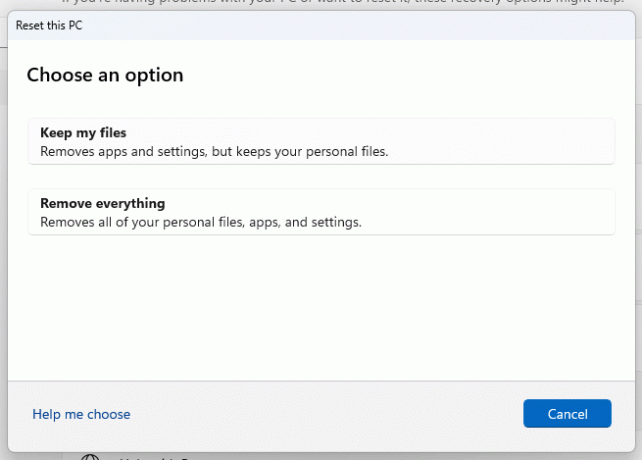
التغيير متاح في Windows 11 الذي تم إصداره مؤخرًا بناء 25231. في وقت كتابة هذا التقرير ، هذا هو أحدث إصدار متاح للمطلعين في قناة المطورين.
تواصل Microsoft توحيد مظهر Windows. تعد واجهة المستخدم حاليًا مزيجًا كثيفًا من Windows 8 و Windows 95 وحتى Windows 3.11 ، بالإضافة إلى النمط الحديث للإعدادات وتطبيقات البريد الوارد.
بينما استبدلت الإعدادات الجزء الرئيسي من مربع حوار لوحة التحكم والمعالجات الكلاسيكية ، هناك أجزاء من عدم الاتساق في تطبيق الإعدادات نفسه. غالبًا ما يعرض مربعات حوار من سابقاتها ، مثل تطبيق "إعدادات الكمبيوتر" من Windows 8 ومن Windows 10.
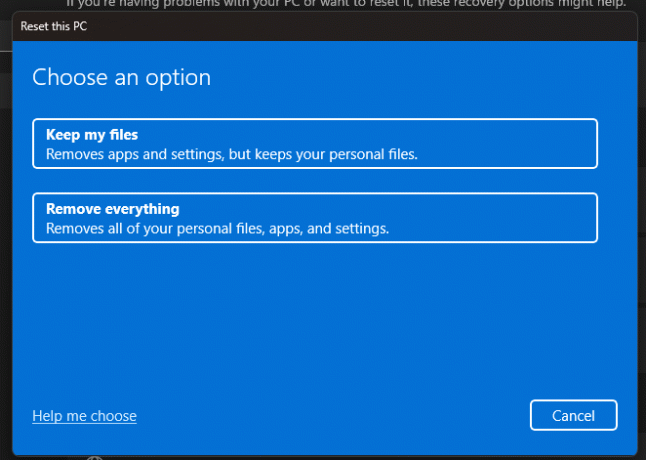
الجديد أعد ضبط هذا الكمبيوتر يكون الحوار مخفيًا في ميزة المتجر ، لذلك لا يمكن لأي شخص الوصول إليه دون تمكينه أولاً باستخدام ViveTool. لذلك إذا كنت مهتمًا بتجربته ، فقم بما يلي لتمكين أعد ضبط هذا الكمبيوتر الحوار.
قم بتمكين مربع حوار إعادة تعيين هذا الكمبيوتر الجديد في نظام التشغيل Windows 11
- يفتح هذه الصفحة على GitHub في متصفح الويب المفضل لديك وقم بتنزيل ملف ViveTool ملف مضغوط.
- استخرج محتوياته إلى ج: \ ViveTool مجلد.
- انقر بزر الماوس الأيمن فوق ملف يبدأ زر وحدد المحطة الطرفية (المسؤول).

- في أي موجه الأمر أو علامة التبويب PowerShell من Terminal ، قم بتنفيذ الأوامر التالية ، واحدة تلو الأخرى.
ج: \ vivetool \ vivetool / تمكين / معرف: 41598133ج: \ vivetool \ vivetool / تمكين / معرف: 36390579
- أعد تشغيل Windows 11 بعد رؤية "ضبط تكوين الميزة بنجاح" في وحدة التحكم.
- افتح ال إعدادات برنامج (يفوز + أنا)، انتقل إلى Windows Update> خيارات متقدمة> الاسترداد> إعادة تعيين الكمبيوتر. سيكون لديك النمط الجديد لهذه الأداة.
انتهيت.
من السهل تعطيل التغيير إذا كان يمنحك بعض المشكلات أو أنك لا تحب الشكل الذي يبدو عليه حاليًا. ما عليك سوى تشغيل أمري التراجع أدناه في محطة مرتفعة ، وإعادة تشغيل جهازك.
ج: \ vivetool \ vivetool / تعطيل / معرف: 41598133ج: \ vivetool \ vivetool / تعطيل / معرف: 36390579
في النهاية ، سيصل هذا التغيير في حلوى العين إلى الإصدار الثابت من نظام التشغيل. ربما سيكون الإصدار الرئيسي التالي من Windows 11.
عبر فانتوم أوف إيرث
إذا كنت تحب هذه المقالة ، فيرجى مشاركتها باستخدام الأزرار أدناه. لن يتطلب الأمر منك الكثير ، لكنه سيساعدنا على النمو. شكرا لدعمك!
إعلان
